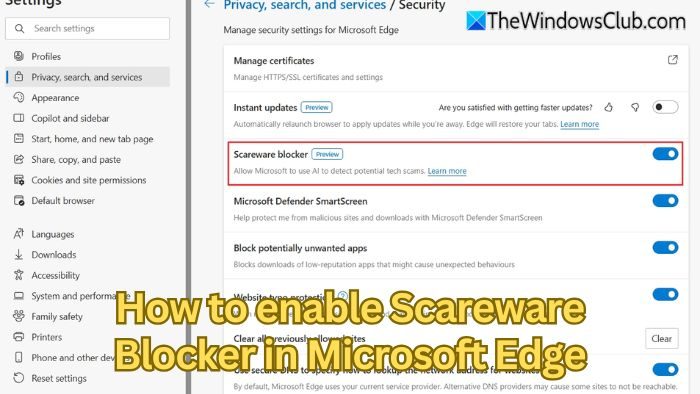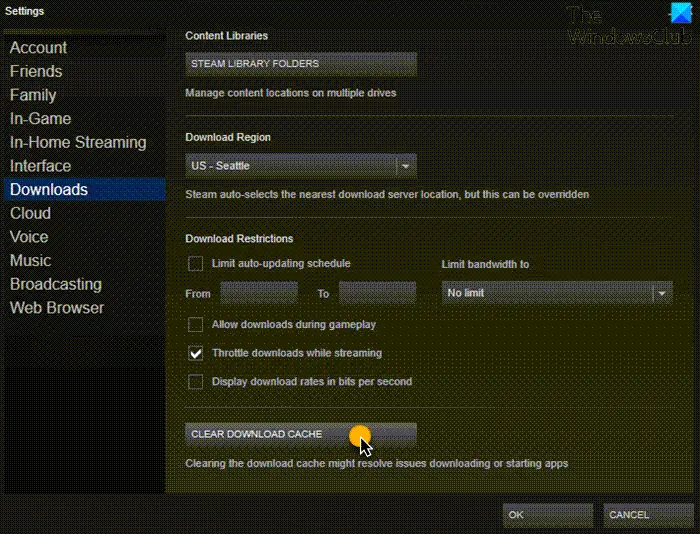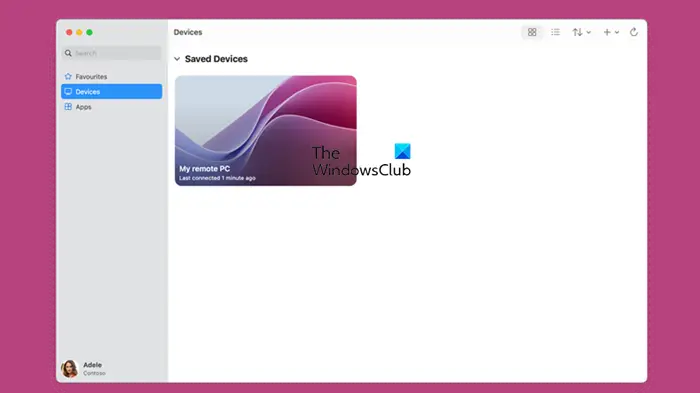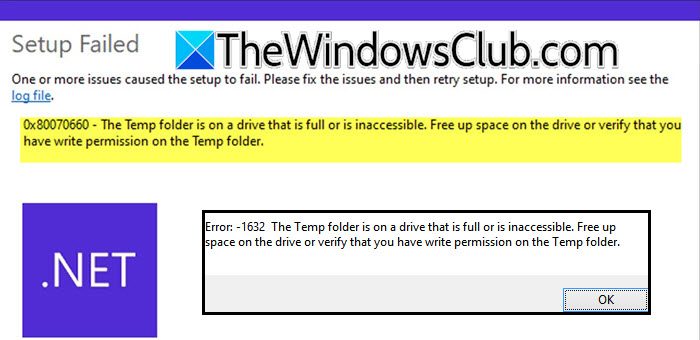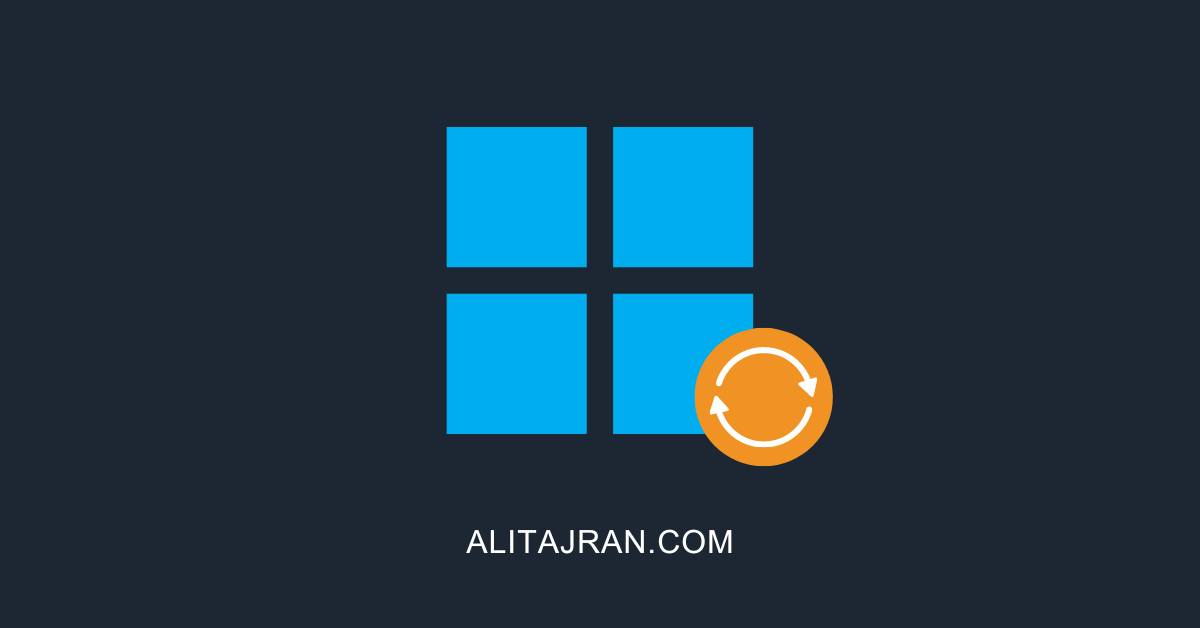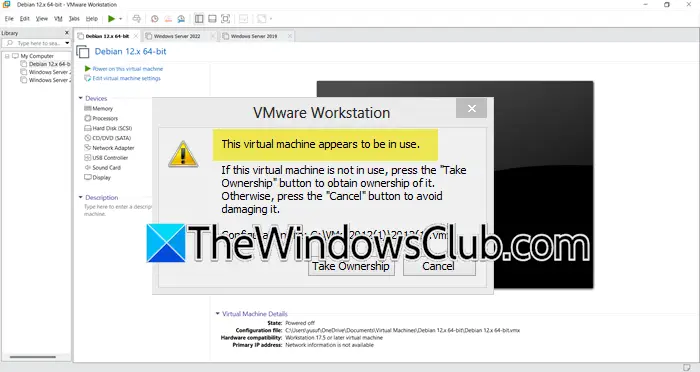Al revisar el registro de la aplicación en el Visor de eventos, me topé con unID de evento 8193,lo que implica que hay algún problema con el VSS que puede dificultar el proceso de copia de seguridad y recuperación de la máquina. Puede que esto no parezca un problema importante, pero puede serlo si su sistema falla. En este post hablaremos deError de VSS, error inesperado al llamar a la rutina CoCreateInstancey mira como puedes solucionarlo.
Error del servicio de instantáneas de volumen: error inesperado al llamar a la rutina CoCreateInstance. hr = 0x8007045b, se está cerrando el sistema.

Solucionar error de VSS, error inesperado al llamar a la rutina CoCreateInstance, ID de evento 8193
Si encontró un error de VSS, un error inesperado al llamar a la rutina CoCreateInstance, siga las soluciones que se mencionan a continuación.
- Verificar el estado del servicio VSS
- Volver a registrar componentes VSS
- Verifique los permisos de la cuenta de servicio de red
- Repara la imagen de tu sistema
Hablemos de ellos en detalle.
1]Verifique el estado del servicio VSS
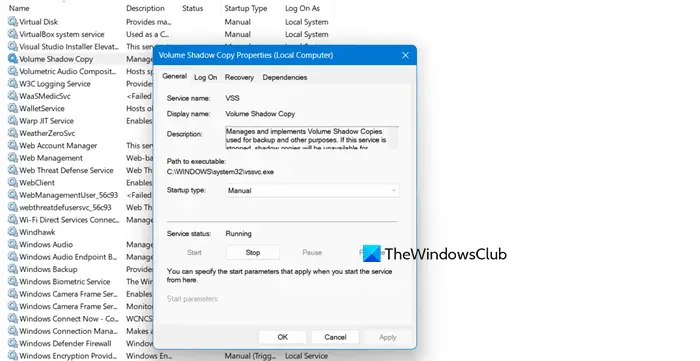
En primer lugar, debemos ir y verificar el estado de ejecución del. Este servicio permite que su dispositivo cree copias de seguridad de los archivos y volúmenes alojados en él de vez en cuando para que puedan recuperarse después de una falla o según los requisitos del usuario; por lo tanto, el servicio debe estar ejecutándose todo el tiempo.
Nuestro primer paso debe ser verificar el estado del servicio y asegurarnos de que se esté ejecutando, para ello siga los pasos que se mencionan a continuación.
- Abre elServiciosaplicación buscándola en el menú Inicio.
- Ahora, buscainstantánea de volumen,haga clic derecho sobre él y seleccione Propiedades.
- Compruebe si el estado del servicio es Detenido. Si no está funcionando, cambie elPuesta en marchatipoaAutomático (inicio retrasado)y haga clic en Iniciar.
- Finalmente, haga clicAplicar > Aceptar.
Si el servicio se estaba ejecutando, debe hacer clic derecho sobre él y seleccionar Reiniciar. Una vez que el servicio se reinicie, deberá reiniciar su computadora y esperar unas horas para verificar los registros de eventos nuevamente. Puede agregar un filtro en el Visor de eventos y asegurarse de que la Fuente esté configurada en VSS. Si ve registros exitosos, su problema está resuelto.
2]Vuelva a registrar los componentes VSS
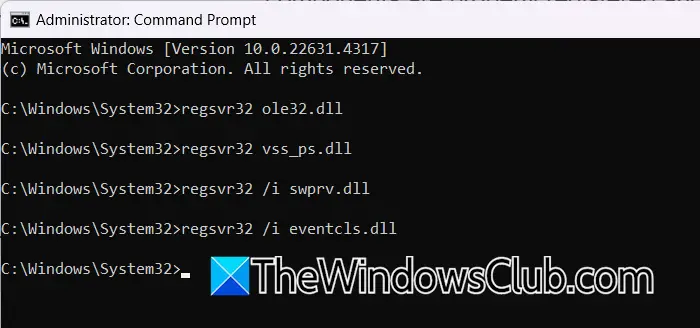
Existe la posibilidad de que VSS se niegue a funcionar debido a un problema técnico y, para resolverlo, registraremos el servidor manualmente. Archivos DLL que son esenciales para que el Servicio de instantáneas de volumen funcione y garantice que todos los componentes necesarios estén registrados correctamente y disponibles para que los utilice VSS. Para hacerlo, primero debe abrir Ejecutar, escribir“cmd”,y presione Ctrl + Shift + Enter. Aparecerá una ventana emergente de UAC, haga clic en Sí cuando se le solicite.
Ahora, ejecute los siguientes comandos uno por uno.
regsvr32 ole32.dll regsvr32 vss_ps.dll regsvr32 /i swprv.dll regsvr32 /i eventcls.dll regsvr32 es.dll regsvr32 stdprov.dll regsvr32 vssui.dll regsvr32 msxml.dll regsvr32 msxml3.dll regsvr32 msxml4.dll
Finalmente, reinicie su computadora y luego verifique si el problema está resuelto.
3]Verifique los permisos de la cuenta de servicio de red
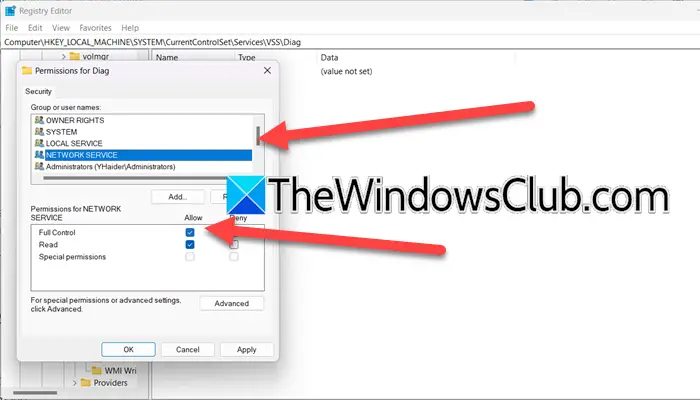
Hay un error similar, con el mismoID de evento: 8193,que dice“Error del servicio de instantáneas de volumen: rutina de llamada de error inesperado. Acceso denegado“.Este error suele deberse a la falta de permiso para la tecla Diag. Sospechamos que el problema al que nos enfrentamos también puede ser producto del mismo problema. Por lo tanto, vamos a realizar algunos cambios en el registro para resolver el problema. Sin embargo, antes de realizar cualquier cambio, le recomendamos.
Una vez hecho esto, siga los pasos que se mencionan a continuación.
- AbiertoEditor de registrobuscándolo en el menú Inicio.
- Ahora navega hasta
Computer\HKEY_LOCAL_MACHINE\SYSTEM\CurrentControlSet\Services\VSS\Diag - Haga clic derecho en eldiagnósticocarpeta y seleccionePropiedades.
- Ahora, seleccioneSERVICIO DE REDopción de la pestaña Seguridad, marque la casilla asociada concontrol total,y haga clic en Aceptar.
- Puede cerrar el Editor del Registro.
Finalmente, reinicie su computadora y vea si el problema se resuelve.
4]Repare la imagen de su sistema
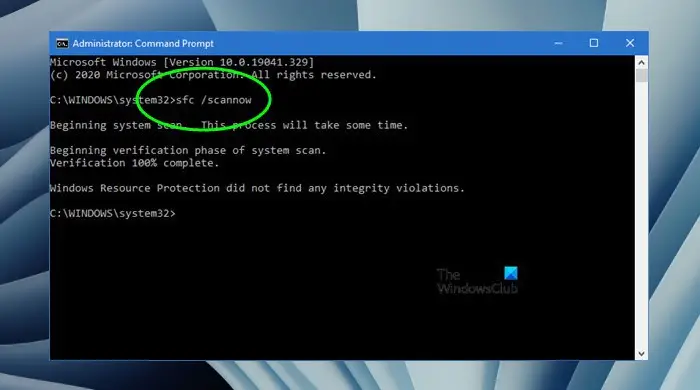
Si algún componente relacionado con VSS está dañado en su computadora, encontrará este problema. Para solucionarlo necesitamos reparar la imagen del sistema, para ello abrimos elSímbolo del sistemacomo administrador y luego ejecute los siguientes comandos.
sfc /scannow
Dism /Online /Cleanup-Image /ScanHealth
Dism /Online /Cleanup-Image /CheckHealth
Dism /Online /Cleanup-Image /RestoreHealth
Asegúrese de ejecutar un comando a la vez. Una vez que haya terminado con estos comandos, ejecute la ganancia de respaldo y vea si el problema está resuelto.
Con suerte, podrá resolver el problema utilizando las soluciones mencionadas en esta publicación.
Leer:
¿Qué es el error inesperado de VSS?
Si ve un error VSS inesperado y el plan de respaldo finaliza, el sistema no tiene suficiente espacio en disco para crear una instantánea durante un respaldo. Debe aumentar el área permitida a VSS para almacenar en búfer dichas operaciones de escritura. Te recomendamosy luego vuelva a intentarlo, con suerte, funcionará.
Leer:
¿Cómo verifico mi configuración de VSS?
Para verificar su configuración de VSS, abraSímbolo del sistemacomo administrador. Luego, enumere todos los escritores de VSS y luego el estado actual, ejecuteescritores de listas vssadmin,para enumerar todos los proveedores VSS instalados, ejecuteproveedores de listas vssadmin,y para enumerar todas las instantáneas existentes, ejecuteSombras de la lista vssadmin.
Lea también:.